PotPlayer 是个优秀的播放器,但是自带的解码滤镜还是有点弱了。而 LAVFilters是目前最好的开源滤镜之一了。
需要注意的是,LAVFilter 需要和播放器的位数保持一致,这里都是 64 位。
如果下载的安装版,直接安装相应的位数版本即可,
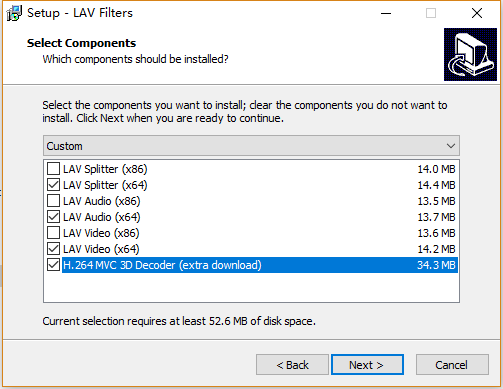
如果请下载 zip 版,请先解压,找到文件夹里三个 install_xxx 文件,鼠标右键点击,“以管理员身份运行”。
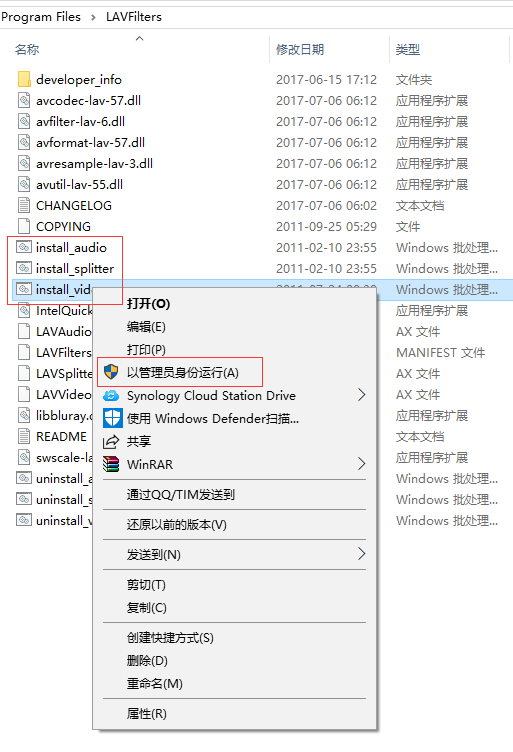
文件夹里还有三个 uninstall_xxx 文件,如果你的滤镜混乱了需要卸载,可以用到。
接着打开 PotPlayer,进入选项设置,首先是“滤镜”标签页
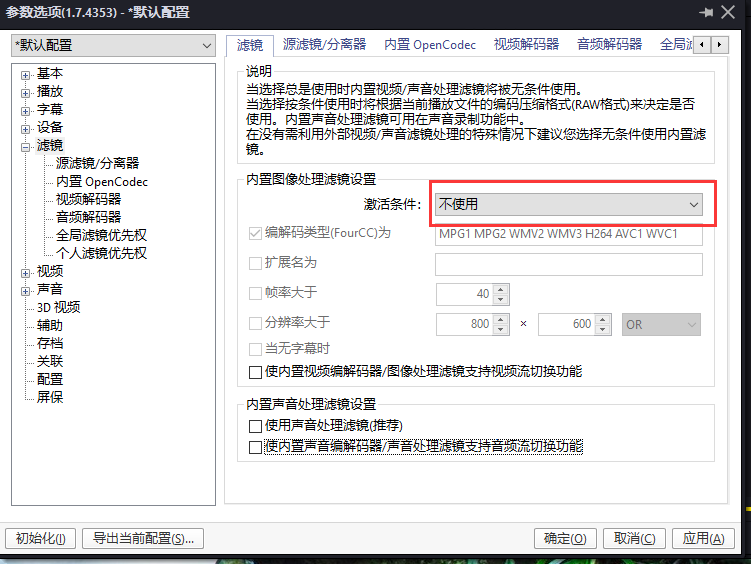
红框里请选择不使用,最好也不要勾选下面的三个复选框。
接着是“源滤镜/分离器”
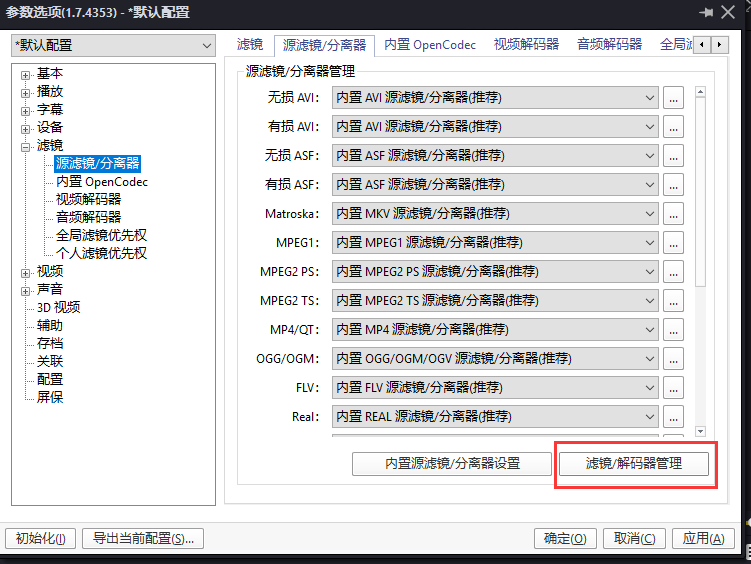
首先点击“滤镜/解码器管理”,LAV 不会自己出现在 PotPlayer 的滤镜列表里,需要在这个界面点击 “搜索后添加”
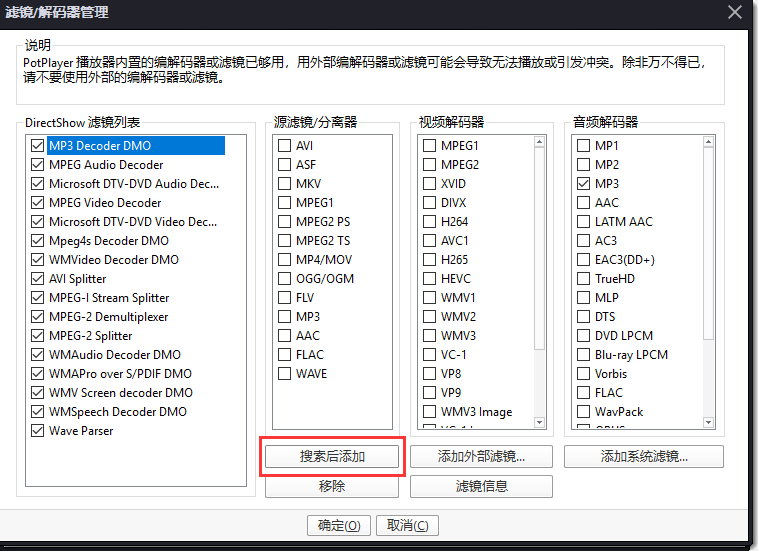
点完就会在最左边的列表找到 LAV 滤镜了。
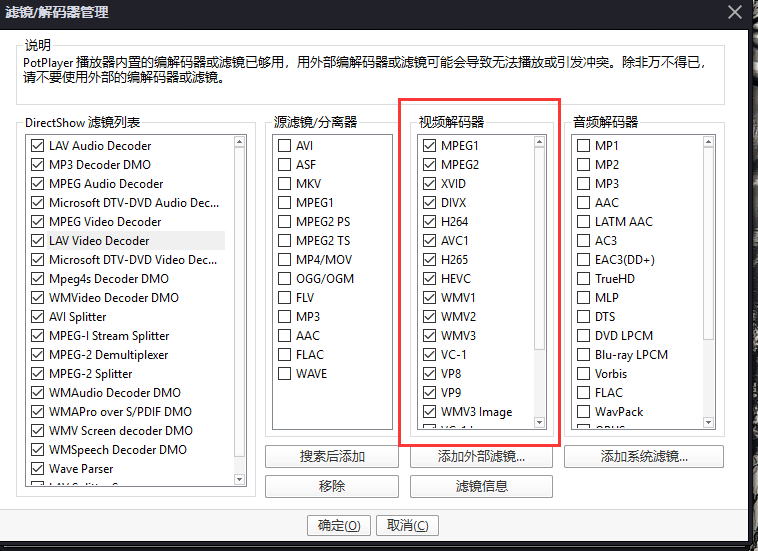
如上图所示,左边点击 LAV Video Decoder,然后在视频解码器里勾选全部,注意有个滚动条,最下面还有几个。
同样的,把LAV Audio 和LAV Splitter设置好。
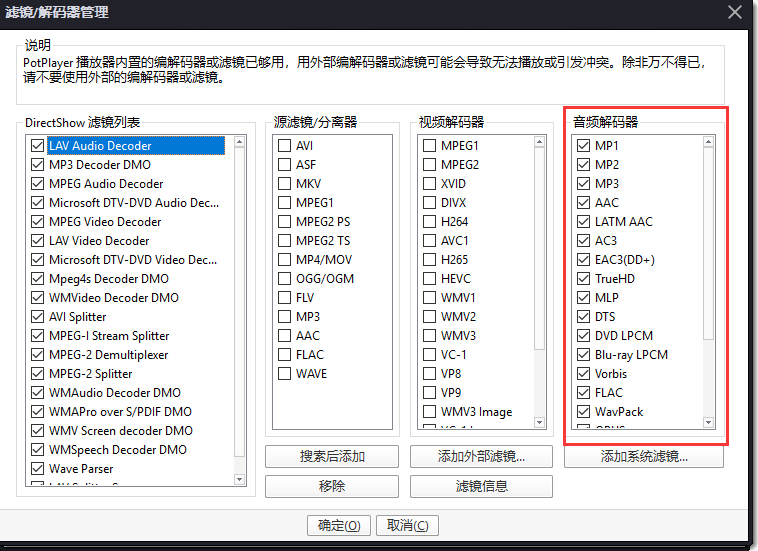
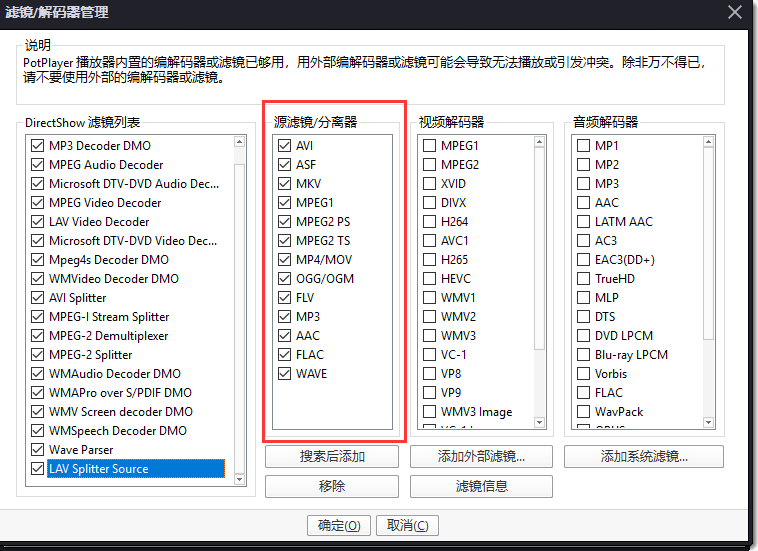
做完后回到“源滤镜/分离器”,这时候,每个分离器的下拉框里就会出现 LAV Splitter Source 了。凡是有这一项的,都选择,如下图所示。
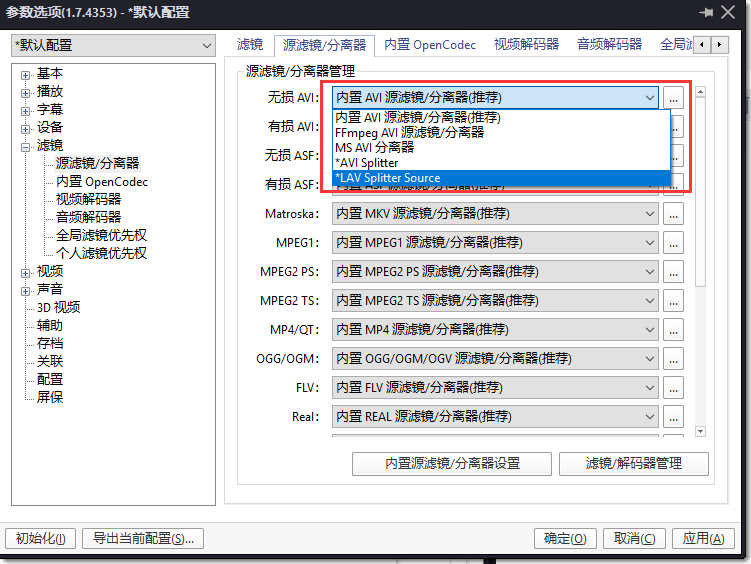
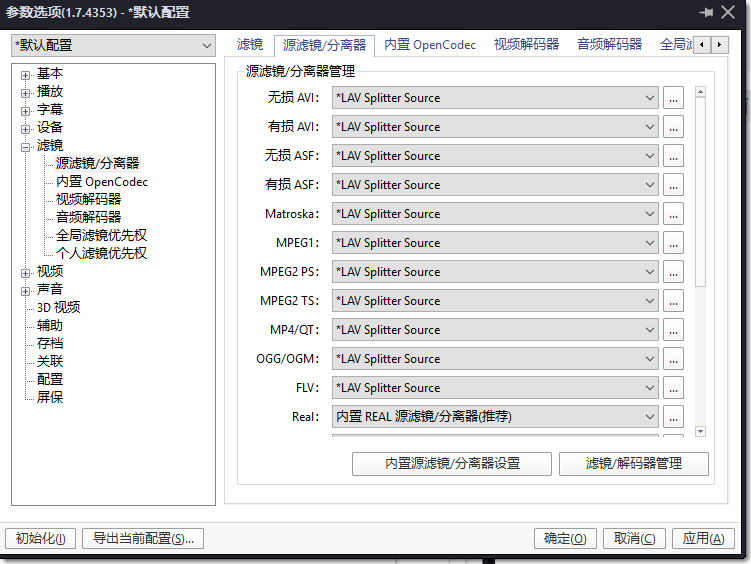
注意右边有滚动条。
把“视频解码器”、“音频解码器”,同样设置,能选 LAV 的都选择 LAV,注意滚动条。
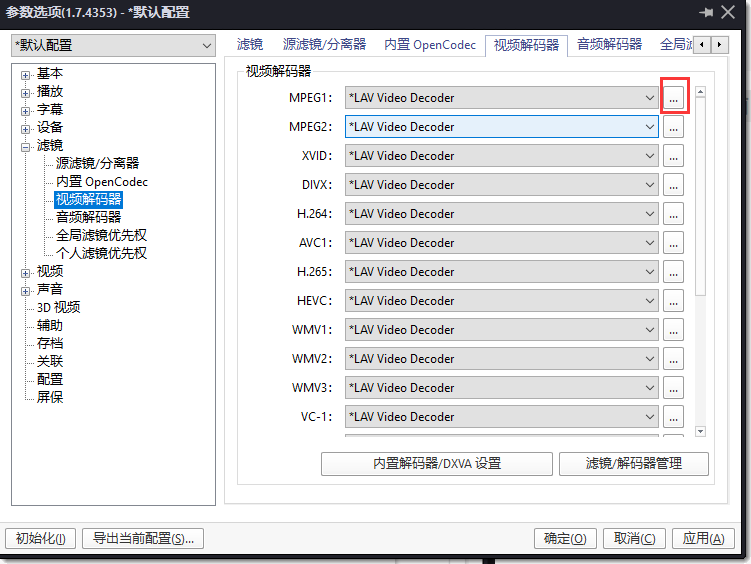
在设置视频解码器的时候,顺便点击以下右边的三个点,进入 LAV 视频解码器设置,如下图所示,Hardware Acceleration 处,选择 DXVA2 (native)
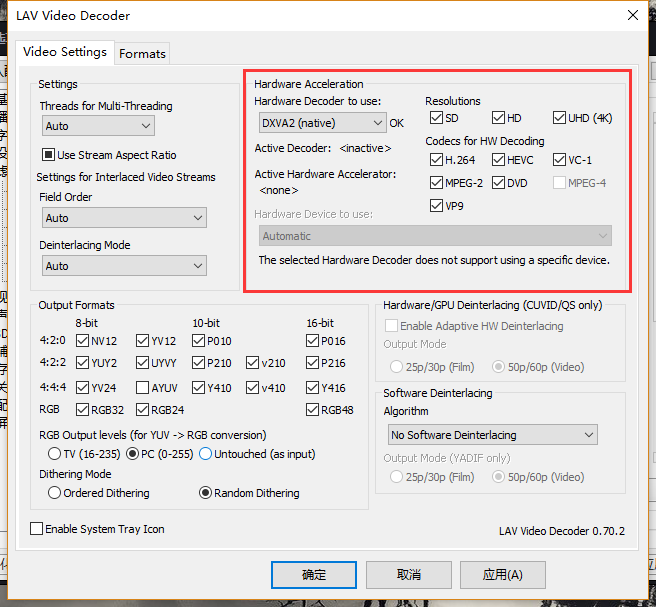
并且把右边能选的都选了。
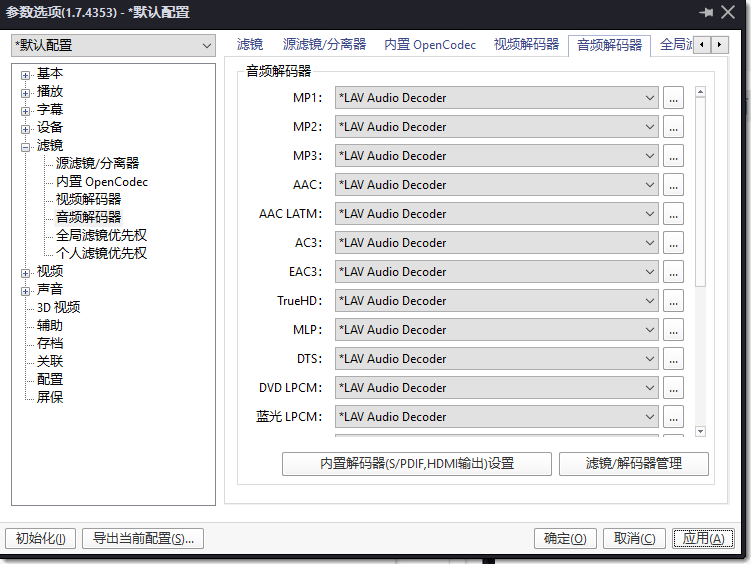
音频解码器里没啥好设置的。
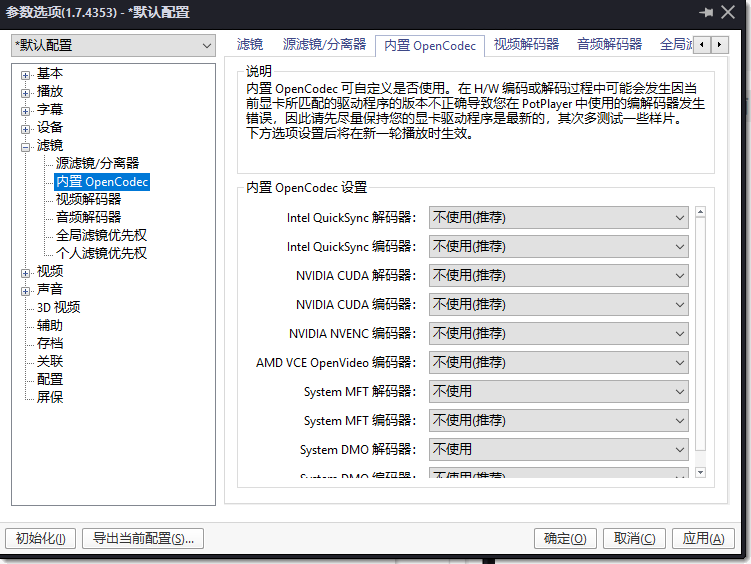
内置 OpenCodec 里全部选择 “不使用”。
最后重启 PotPlayer。
验证方法,随便打开一个视频,按 tab 键,出现如下图所示的信息,就说明成功了。
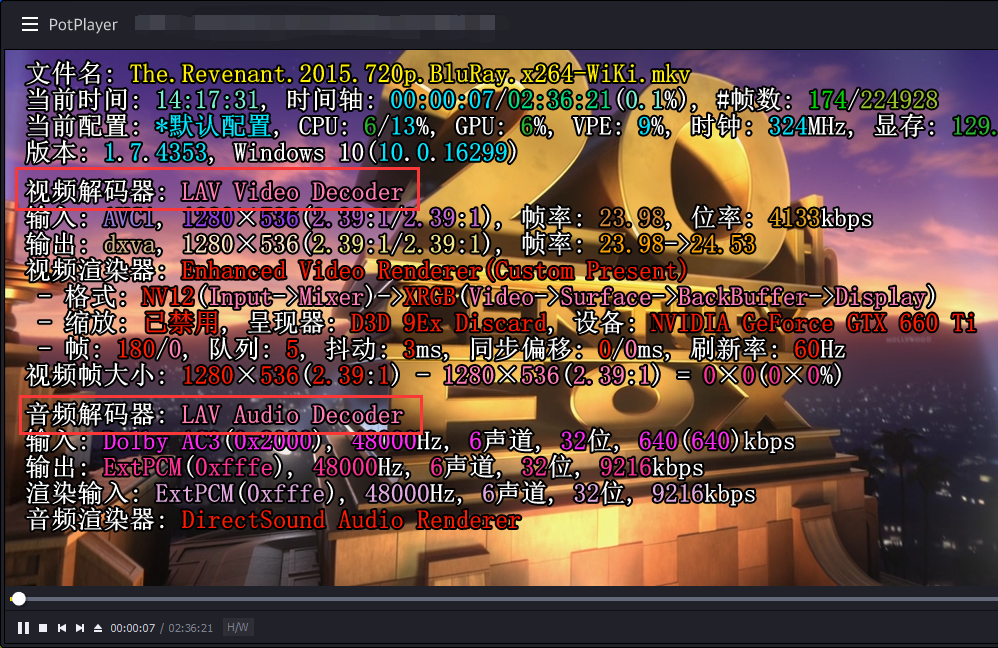
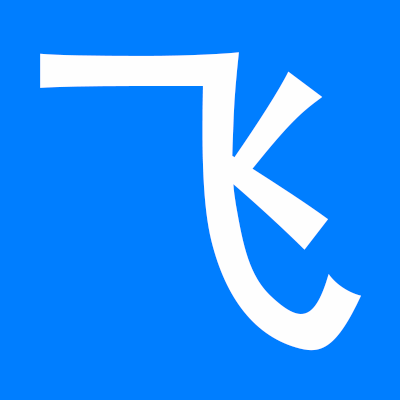
or120
可以的,感谢,刚设置好